原标题:荣耀手机怎么录屏?必备技巧和软件推荐“荣耀手机怎么录屏呀,新买的荣耀v50,还没怎么用过,今天玩游戏的时候突然想录屏,却找不到录屏在哪,我记得是有录屏功能的呀,有人知道吗?教教我”在智能手机时代,录屏功能已经成为用户分享、展示操作过程的重要工具。
荣耀手机作为一款备受欢迎的手机品牌,也为用户提供了方便实用的录屏功能可是你知道荣耀手机怎么录屏吗?通过本文的介绍,您可以轻松地了解如何在荣耀手机上录制屏幕,记录您的精彩瞬间

荣耀手机内置录屏方法荣耀手机录屏在哪?荣耀手机怎么录屏呢?其实荣耀手机内置了录屏功能,使用方法非常简单以下是使用荣耀手机内置录屏功能的操作步骤:第1步:下拉屏幕顶部通知栏,浏览通知栏中的快捷操作图标,找到。
“录屏”按钮。如果未找到,您可以在右上角的编辑选项中找到它,并把它拖动到控制中心。
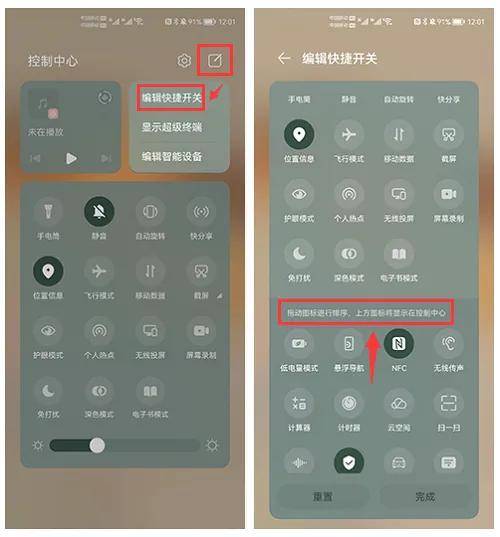
第2步:点击“屏幕录制”图标后,手机将开始录制屏幕,进行您想要录制的操作第3步:完成录制后,控制栏会有提示,点击提示或返回通知栏点击停止按钮结束录制录制结束后,视频将保存在手机相册中,可以通过各种应用进行分享。
第三方软件录屏方法荣耀手机内置录屏功能虽然方便,但只能进行基础的录屏操作,如果您需要高级的录屏功能和良好的荣耀录屏体验,使用数据 蛙录屏软件是最佳的选择它支持多种录制模式(手机录制、视频录制、摄像头录制、窗口录制。
等),满足您的多种需求它可以灵活设置录屏参数,包括视频帧率、视频格式、视频输出质量等软件还拥有后期处理功能,可以对录制好的视频进行转换、压缩等操作下面是录制荣耀手机的操作步骤:演示机型:联想GeekPro2020;荣耀v30。
系统版本:Windows 10软件版本:数据 蛙录屏软件1.1.8第1步:首先,在官网中下载并安装数据 蛙录屏软件。安装成功后,打开软件,您可以看到一个简洁的用户页面,我们选择右侧的“录手机”模式。
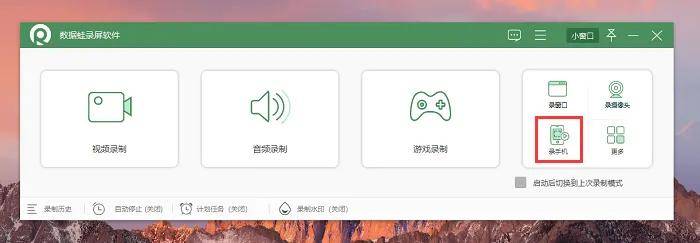
第2步:在“录手机”页面中,选择安卓录制,通过无线连接方式或USB连接方式,把荣耀手机投屏到电脑上。
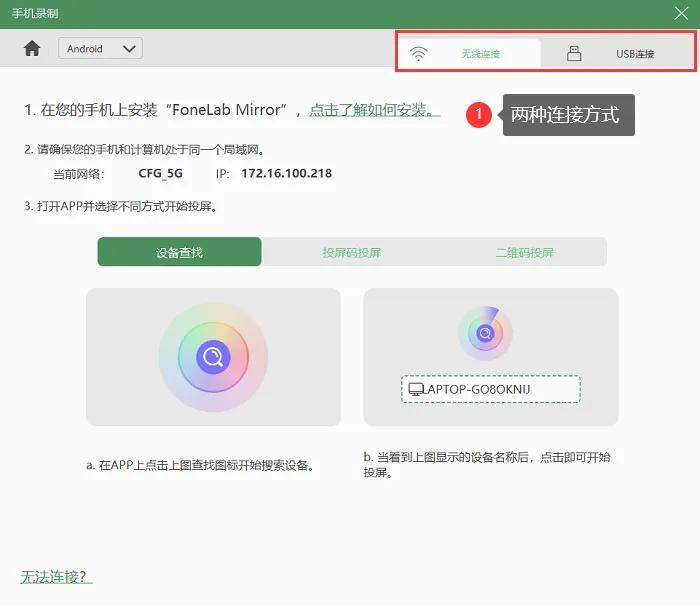
第3步:投屏成功后,在录制页面,可以设置录屏参数,录制内容可以选择录制手机外部声音和内部声音,还可以录制电脑的声音。
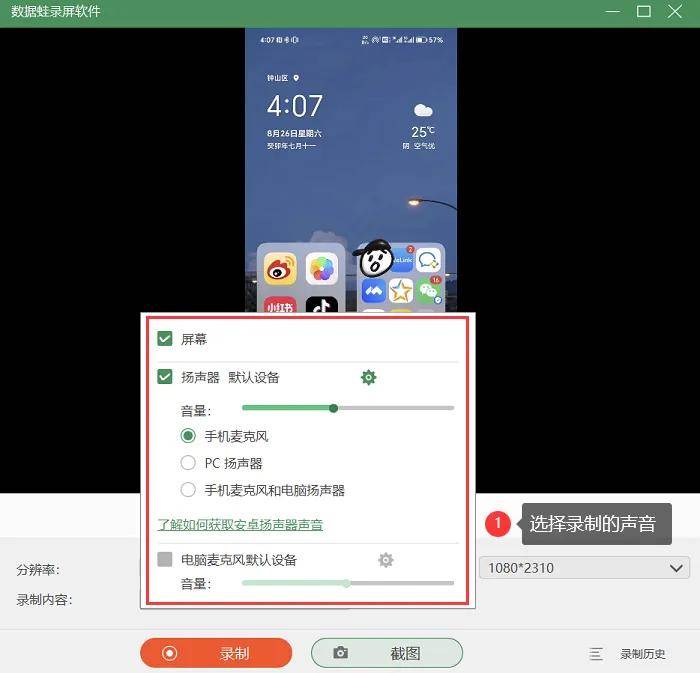
第4步:录制过程中,可以随时截图,录制结束后,软件提供了一些实用的编辑工具,您可以对录制的视频进行分割、添加特效等操作。
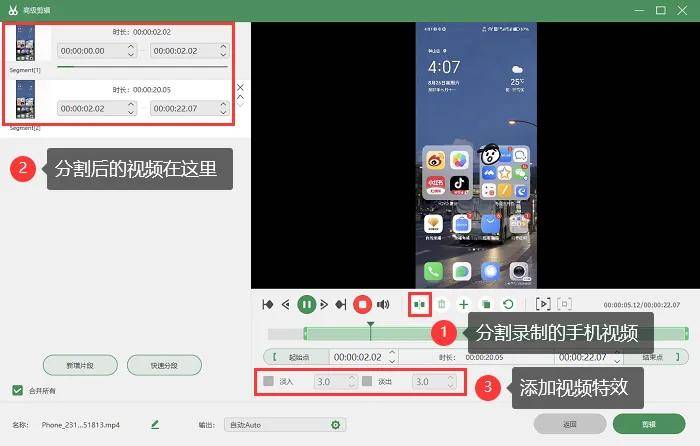
荣耀手机录屏结论通过本文的介绍,荣耀手机怎么录屏?相信您已经了解了荣耀手机提供了简单便捷的录屏方式,适合快速记录操作过程而数据 蛙录屏软件则为用户提供了更多高级的录制和编辑选项,满足用户多样化的录制需求。
选择适合自己的录屏方式,让您的录制体验更加出色希望您在使用录屏功能时能够事半功倍,轻松愉快文章推荐:直播录屏软件哪个好?这3款软件请你收好手机怎么录屏?实用技巧,轻松录制!什么录屏软件可以录制内部声音?一文揭秘!
返回搜狐,查看更多责任编辑:
亲爱的读者们,感谢您花时间阅读本文。如果您对本文有任何疑问或建议,请随时联系我。我非常乐意与您交流。

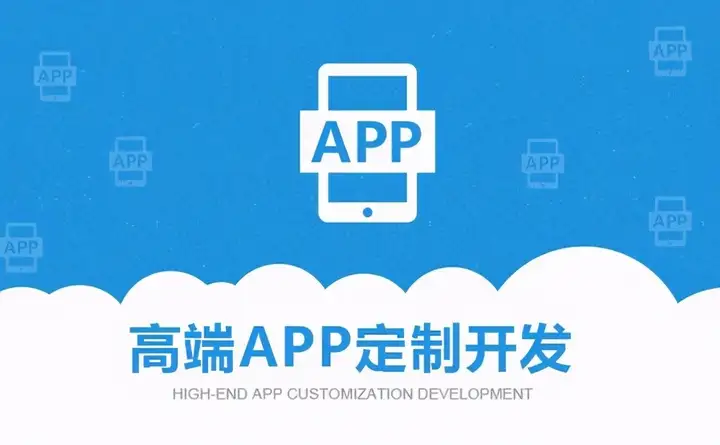


发表评论:
◎欢迎参与讨论,请在这里发表您的看法、交流您的观点。